En PAO, l’impression nous oblige à convertir nos documents en CMJN. L’utilisation de logiciels libres, et en particulier Gimp, qui ne gère que le RVB, nous amène à adapter notre façon de travailler pour aboutir à la création de pdf CMJN.
Modes et flux de travail
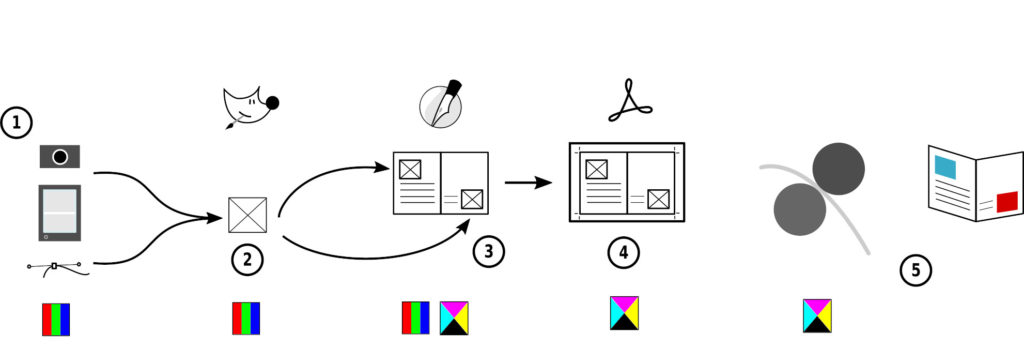
La plupart des images que vous traitez sont en RVB (1), soit issues d’un APN, d’un scanner, téléchargées sur internet ou créées avec Inkscape.
Avec Gimp (2) vous contrôlez leur qualité, faites différents réglages ou modifications, les nettoyez ou les détourez.
Il faut savoir, que Gimp ne gère que le RVB, il n’y a donc pas possibilité de convertir les images en CMJN. Vous verrez un peu plus loin (« Quand convertir vos images ?) que cette limitation n’est pas un problème.
Scribus (3) sert à la mise en page des différents éléments et images. Scribus gère les deux modes colorimétriques. Cette possibilité permet :
- De définir des couleurs en CMJN, elles seront utilisées pour les objets (formes, cadres, lignes,textes…)
- D’intégrer des images en CMJN (même si nous n’utiliserons pas cette fonction)
- De convertir les couleurs RVB en CMJN lors de l’exportation en pdf (4)
Ces options nous permettent de fournir un pdf dont toutes les couleurs sont définies en CMJN (4), conformément aux recommandations de l’imprimeur (5).
Parmi les logiciels, citons également Krita, un logiciel de peinture numérique, qui propose un mode CMJN pour les images. Dans notre flux de création avec Scribus il n’est pas indispensable mais peut être préféré à Gimp en fonction de vos besoins ou de vos habitudes.
Scribus l’incontournable !
Dès que vous passez par un imprimeur professionnel vous êtes dans l’obligation de lui fournir un document dont les couleurs sont définies en CMJN.
En prenant en compte ce que nous avons dit plus haut, il ressort que Scribus est le seul logiciel capable de réaliser ce fichier.
Scribus est le passage obligé, quel que soit le document à réaliser.
Il permet le montage de documents de toute sorte et leur exportation en pdf CMJN.
A l’inverse vous ne pouvez pas créer un document valide directement avec Gimp ou Inkscape.
Quand convertir vos images ?
La nécessité de fournir un document CMJN à votre imprimeur implique nécessairement une conversion des images. La question se pose alors, à quel moment cette conversion doit-elle intervenir ?
La technique communément admise est qu’il faut, dans un logiciel de traitement d’images, convertir les images RVB en CMJN AVANT de les mettre en page.
Les logiciels propriétaires permettant de gérer le CMJN, cette façon de faire a été plébiscitée et beaucoup pensent, encore aujourd’hui, qu’elle est la seule valable.
Conséquence de ce consensus, l’idée qu’un logiciel de traitement d’image comme Gimp, parce qu’il ne propose pas l’option de conversion en CMJN est, de fait, mis hors jeu pour une utilisation professionnelle.
Cependant il existe une autre approche, tout aussi valable et pertinente, qui est de convertir les images APRÈS leur mise en page.
Toutes les images sont incorporées en RVB dans le logiciel de mise en page et la conversion se fait au moment de l’export du document en pdf.
Cette façon de faire ne présente aucun inconvénient, bien au contraire, elle permet beaucoup plus de souplesse et garantie que toutes les images seront bien converties dans le bon espace CMJN.
De plus, pour nous, utilisateurs de logiciels libres, elle valide sans réserve l’utilisation de Gimp à l’égal des solutions propriétaires.
Toutes les images – provenant de Gimp ou non – sont mise en page dans Scribus en RVB.
La conversion CMJN se fait lors de l’export pdf du document.
Prévisualisation CMJN indispensable !
Nous avons vu que la conversion d’une couleur RVB en CMJN peut la modifier et que certaines images RVB peuvent avoir un rendu différent une fois imprimées. lien
Le fait de ne travailler qu’avec des images RVB implique que l’on doive anticiper le rendu de nos documents en simulant à l’écran les modifications qui peuvent intervenir.
Les différents logiciels que nous utilisons proposent cette simulation et sont capable d’afficher les couleurs telles qu’elles seront une fois imprimées. A nous de mettre en place ces solutions. Ceci est détaillé dans les prochains articles concernant la gestion des couleurs dans les différents logiciels.
Précision importante, il s’agit bien d’une simulation et non d’une conversion, les images restent bien en RVB.

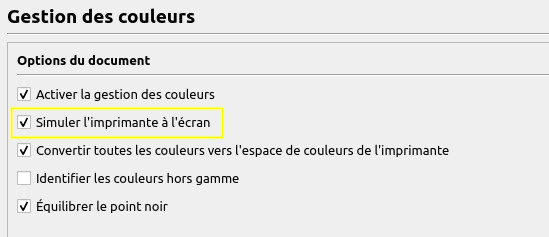
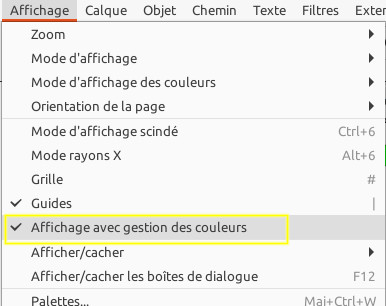
Ce qu’il faut retenir
- Scribus est le logiciel qui nous permet de créer les pdf CMJN qui seront transmis à l’imprimeur.
- Les images sont montées en RVB dans Scribus, elles sont converties lors de l’export pdf.
- Il faut activer la prévisualisation CMJN dans les différents logiciels pour anticiper les changements de couleurs.
Article limpide et très instructif.
la situation est magnifiquement résumée.
Pourtant, autant j’arrive en effet à simuler ces couleurs Cmjn avec Gimp et Scribus, mais impossible à réaliser avec Inkscape :
-la commande « Affichage avec gestion des couleurs » demeure inactive (l’action de cocher ne se fait pas)
-j’ajoute que dans Propriété du document > Couleur, à « Profils de couleurs disponibles » j’ai pris soin de remplir « ISO Coated v2 300% (ECI).
…et naturellement, dans (Inkscape) Edition>Préférences>Gestion de la couleur, j’ai mis ISO Coated V2 300% (ECI) dans « Profil du périphérique » à « Simuler la sortie à l’écran »…
Merci !
D’abord merci pour tes retours positifs.
Concernant la gestion des couleurs dans Inkscape. J’avais également des difficultés à la faire fonctionner.
J’ai fait sans jusqu’à présent. Généralement j’importe mes illustrations vectorielles dans Scribus ou je peux contrôler et modifier les couleurs si besoin.
Comme je l’explique dans cet article. Lien
Suite à ton message je me suis repenché sur le problème et je pense avoir trouvé la solution.
En fait dans Edition>Préférences>Gestion de la couleur il faut absolument renseigner le profil d’affichage avec , dans l’idéal, le profil de son écran calibré.
L’option « Utiliser le profil proposé par le périphérique d’affichage » ne fonctionne pas.
Quand le profil est renseigné, ca fonctionne.
Les profils peuvent être installés dans ~/.local/share/icc
Concernant le profil lié, que l’on peut choisir dans Fichier>Propriétés du document je ne saisi pas totalement l’utilité. Les couleurs dans les svg restent exprimées en RVB, c’est donc assez étrange de pouvoir lier un profil CMJN avec des définitions en RVB. A priori ces définitions RVB devraient être établies dans un profil RVB qui devrait être présent par défaut et embarqué dans l’image – comme Gimp qui attribut automatiquement un profil sRVB à chaque nouvelle image.
On peut d’ailleurs lier plusieurs profils ou mettre un profil Gris et cela ne semble avoir aucune conséquence sur l’image et son affichage ??
Il faut que je creuse pour voir quel est le rôle de ce profil lié dans un fichier .svg, mais j’avoue que pour l’instant c’est pas très clair.
Dis moi si, chez toi, le fait de renseigner le profil écran est la solution au problème…
Bonjour jerome,
…et mille excuses pour le délai de réponse de ma part /-_-\
je souscris à tes suggestions qui fonctionnent en effet pour les avoir testées :
-j’ai pu renseigner et installer le profil écran à l’endroit requis, au lieu d’un profil rvb générique genre »sRGB IEC61966-2…etc » ce qui ne peut j’imagine qu’améliorer la perception et processus de réglage des couleurs…
CEpendant, il ne semble pas dans mon cas que ce ne soit pas ce premier ajustement fin du profil écran qui déclenche effectivement le processus de simulation en Cmjn, mais bien le fait de dé-cocher, comme tu le soulignes, l’option qui suit de « Utiliser le profil proposé par le périphérique d’affichage ».
C’est tout à fait manifeste, quand on demande notamment « l’affichage des couleurs hors gamut ».
Comme si « Utiliser le profil proposé par le périphérique d’affichage » (en rvb, donc..) sapait l’instruction demandée ensuite dans Gestion des couleurs de « Simuler la sortie à l’écran » (s’entend cette fois dans le profil Imprimeur évidemment).
Et pareil, comme tu dis, je n’ai pas saisi l’intérêt, quant à ce problème de silmulation cmjn, des instructions de profils existants dans « Propriétés du document>Couleurs » que j’ai laissées tomber.
En revanche, je ne sais pas comment cela se passe pour toi, mais il me semble dans mon cas que cette simulation cmjn, si elle se produit bien avec Inkscape, est pourtant plus flagrante, efficace, lorsque j’utilise Gimp par exemple, avec la même image naturellement…
Je ne sais pas..peut-être u ne question de réglages qui diffèrent à l’intérieur de l’on et l’autre des logiciels, ou simplement de présentation visuelle…
Peut-être faut-il dans Inkscape cocher à ce moment là « Perceptif » dans » Ajustement de l’affichage »–> « Intention de rendu de l’affichage »,
Tes réflexions sont le bienvenues,
Bonne journée
Bonjour
Pas de soucis, tu peux prendre ton temps pour répondre… :-]
En tout cas , merci pour tes différents commentaires. Ils m’ont amenés à fouiller le sujet de la gestion des couleurs dans Inkscape et j’ai découvert des aspects très intéressant pour travailler en CMJN, en particulier l’intérêt des profils liés. Du coup j’ai mis en ligne un article sur le sujet
https://jeromederieux.fr/cmjn/reglage-de-la-gestion-des-couleurs-dans-inkscape/
Je te laisse regarder pour voir si cela réponds à tes questions ou règle les problèmes d’efficacité… Normalement ca fonctionne trés bien et c’est aussi efficace que dans les autres logiciels…
A+
Super boulot,
c’est très complet et pratique d’avoir tout dans ce même article (avec les liens …en plus). J’ai déjà jeté un œil, mais il faut que je revoie ça calmement en détail car c’est « ample ».
Bien vu aussi le coup des profils liés, mais là encore c’est délicat et mérite que je m’y penche à nouveau; enfin, tout est là…!
Je te ferai un retour sur les trucs que je ne pige pas dans l’espace commentaire de l’article lié.
Bonne soirée